win10系统txt文件打不开怎么办 win10系统txt文件打不开解决方法
来源:www.laobaicai.net 发布时间:2017-11-07 08:15
文本文件详细很多用户都已经不陌生了,文本文件是一种以txt为后缀名的文件,用户们在电脑桌面,使用鼠标右键可以创建文本文档了,我们可以在文档中编辑各种文字信息,不过最近有位win10系统用户碰到了txt文件打不开的情况,那么win10系统txt文件打不开怎么办呢?今天为用户们分享win10系统txt文件打不开的解决方法。
txt文件打不开解决方法:
1、右击该文本文档,选择“打开方式”--“选择其他应用”,如图所示:
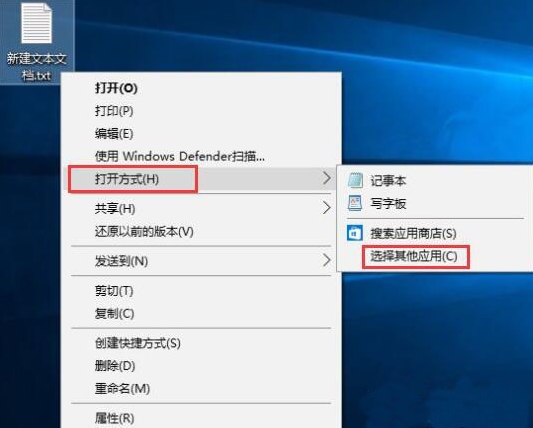
2、点击“更多应用”,下拉到最下面,勾选“始终使用此应用打开.txt文件”,然后点击“在这台电脑上查找其他应用”,如图所示:
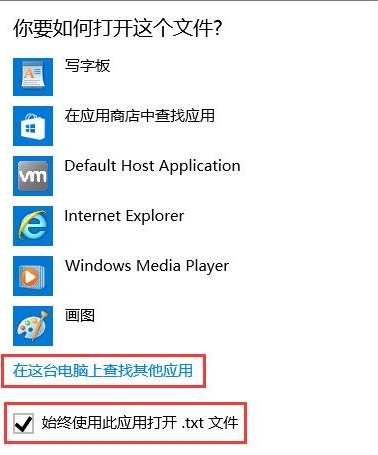
3、如是64位系统,打开C:Windows\SysWOW64文件夹,32位系统打开C:Windows\system32,找到并选中“notepad.exe”,点击打开,之后就可以打开TXT文本文档了。如图所示:
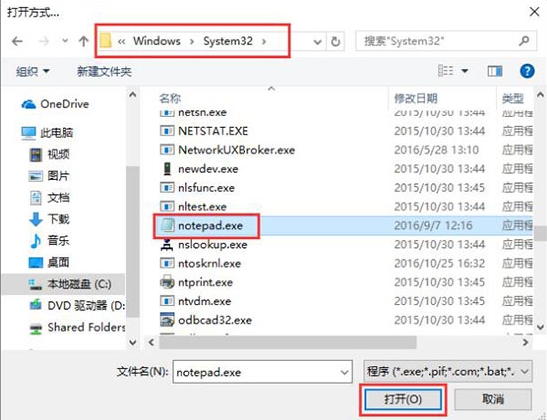
关于win10系统txt文件打不开的解决方法就为用户们详细分享到这边了,如果有用户碰到了同样的问题可以参考以上方法步骤进行解决哦,希望本篇教程对大家有所帮助,更多精彩教程请关注老白菜官方网站。
推荐阅读
"win10系统亮度调节无效解决方法介绍"
- win10系统没有亮度调节解决方法介绍 2022-08-07
- win10系统关闭windows安全警报操作方法介绍 2022-08-06
- win10系统无法取消屏保解决方法介绍 2022-08-05
- win10系统创建家庭组操作方法介绍 2022-08-03
win10系统音频服务未响应解决方法介绍
- win10系统卸载语言包操作方法介绍 2022-08-01
- win10怎么还原系统 2022-07-31
- win10系统蓝屏代码0x00000001解决方法介绍 2022-07-31
- win10系统安装蓝牙驱动操作方法介绍 2022-07-29
老白菜下载
更多-
 老白菜怎样一键制作u盘启动盘
老白菜怎样一键制作u盘启动盘软件大小:358 MB
-
 老白菜超级u盘启动制作工具UEFI版7.3下载
老白菜超级u盘启动制作工具UEFI版7.3下载软件大小:490 MB
-
 老白菜一键u盘装ghost XP系统详细图文教程
老白菜一键u盘装ghost XP系统详细图文教程软件大小:358 MB
-
 老白菜装机工具在线安装工具下载
老白菜装机工具在线安装工具下载软件大小:3.03 MB










